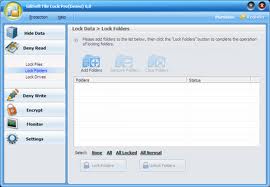Flipbook Maker Pro เป็นโปรแกรมที่อำนวยความสะดวกในการสร้าง e-book หนังสืออิเลคทรอนิค ให้ง่ายขึ้นด้วยฟังก์ชั่นการทำงานในไม่กี่คลิกก็สามารถสร้างหนังสืออิเลคทรอนิคที่มีรูปเล่มโดดเด่นมีสไตล์สวยงามไม่เหมือนใครในแบบที่ต้องการ ด้วยการนำเอกสาร ประเภทไฟล์ PDF มาทำการแปลงพร้อมแยกหน้าจัดองค์ประกอบและรายละเอียดอื่นๆที่จำเป็นให้ในตัว และยังสามารถแก้ไขเพิ่มเติมเองได้อีกด้วยครับ
ดาวน์โหลดที่นี่ Flipbook Maker Pro
1.ใช้โปรแกรมแตกไฟล์เช่น WinRAR หรือ 7-ZIP แล้วใส่รหัสในการแตกไฟล์คือ it-tips2you.blogspot.com
2.คลิกที่ ติดตั้ง รอซักครู่โปรแกรมช่วยติดตั้งจะทำการติดตั้งเองอัตโนมัติ
การใช้งาน Flipbook Maker Pro
1. นำเข้าเอกสาร PDF / Video / Image / SWF files เพื่อเริ่มสร้าง
คลิกที่ Import PDF / Video / Image / SWF files เพื่อหาไฟล์ PDF / วิดีโอ / ภาพ / ไฟล์ SWF ในคอมพิวเตอร์ไปสร้าง e-book จากนั้น คลิก Open และ คลิก OK เพื่อเริ่มแปลงเอกสาร
2.การแก้ใขส่วนของหน้าหนังสือ
คลิกที่เมนู Page Edit เพื่อเก้ไข เลือกเพิ่มเติมส่วนต่างๆ ตามต้องการ เช่น เมนู Element สามารถเพิ่มเชื่อมโยงหลายมิติ, ข้อความ, ภาพ, สปอต, ไฟล์ SWF, (วิดีโอ YouTube ), เสียง,
เมนู Clipart เลือกภาพตัดปะ มาตกแต่งได้ตามต้องการ
เมนู Effect สามารถใส่เอฟเฟค ให้รูปแบบน่าสนใจมากขึ้น
3.การปรับแต่งแก้ไขในส่วนของการออกแบบ
คลิกที่ Design เพื่อเลือกออกแบบหน้าตารูปแบบต่างๆของหนังสือได้ตามต้องการโดยมีแบบให้เลือกมากมาย และสามารถดาวน์โหลดรูปเล่มแบบอื่นๆได้ ด้วยการคลิกที่ Resources Dowload และข้าไปเลือกดาวน์โหลดมาเก็บไว้ใช้สร้างงานต่อไป
ในเมนู Language จะมีแท็บและรูปแบบของภาษาให้เลือก ในณะที่ผู้ชมกำลังดูหน้าหนังสือเล่มนี้ด้วยการเข้าไปติ้กถูกหน้าช่องภาษาที่ต้องการแสดง
ในส่วนของการตั้งค่าอย่าละเอียด Advanced Setting สามารถเข้าไปกำหนดค่าส่วนย่อย อื่นๆได้ตามต้องการ
คลิกที่ Publish ( เผยแพร่ ) แล้วเลือกรูปแบบที่ต้องการเก็บบันทึก เพื่อส่งออก flipbook ของคุณ เช่น HTML, EXE, ZIP, App และยังสามารถสร้างเป็น Screen Saver ได้อีกด้วย
ในส่วนของ Output เลือกความกว้าง ยาวของงาน ที่เก็บ ชื่อไฟล์งานหลังจากสร้างเสร็จ
ในตัวอย่างนี้ จะบันทึกไฟล์เป็นแบบ EXE ครับ โดยติ้กเครื่องหมายถูกให้โปรแกรมสร้างไฟล์ Autorun ด้วยเพื่อนำไฟล์ทั้งหมดที่ได้ไปเขียนลงแผ่น CD ให้สามารถเล่นแผ่นอัตโนมัติ ( Autorun ) เมื่อนำไปเปิดดู บน PC
ทุกอย่างพร้อมแล้ว คลิก Start นำผลงานไปโชว์ได้เลย จบขั้นตอนครับ
ขอให้สนุกกับการแปลงเอกสาร PDF พร้อมสร้าง e-book หนังสืออิเลคทรอนิคด้วย Flipbook Maker Pro ครับ nanok



 15:29:00
15:29:00
 Unknown
Unknown







 Posted in:
Posted in: